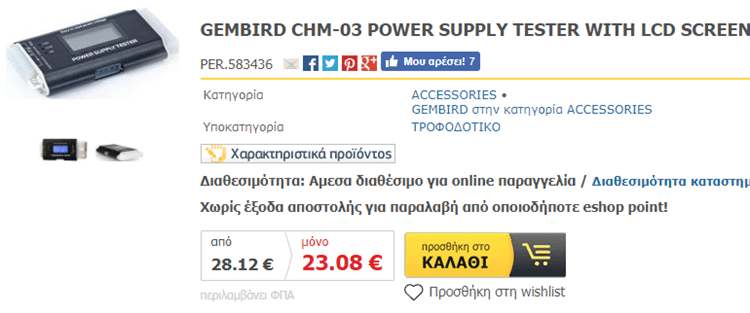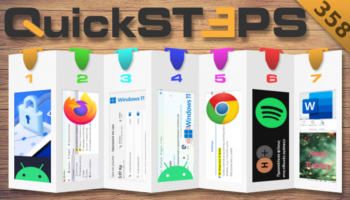Την προηγούμενη εβδομάδα είδαμε αναλυτικά τι είναι το πολύμετρο και πόσο χρήσιμο μπορεί να μας φανεί στις κατασκευές μας – και όχι μόνο. Αυτή τη φορά θα προχωρήσουμε ένα βήμα παραπέρα, και θα μετρήσουμε την τάση σε διάφορα εξαρτήματα, έτσι ώστε να εξακριβώσουμε αν είναι ή όχι προβληματικά. Για να είμαστε πιο ακριβείς, θα δούμε λεπτομερώς πώς χρησιμοποιούμε το πολύμετρο για να ελέγξουμε αν το laptop μας ή ο σταθερός μας υπολογιστής έχει χαλασμένο τροφοδοτικό.
Προτάσεις συνεργασίας
Τα νέα άρθρα του PCsteps
Γίνε VIP μέλος στο PCSteps
Μέτρηση με πολύμετρο και ειδικές προφυλάξεις
Σε περίπτωση που δεν διαβάσατε ακόμα το πρώτο μέρος του οδηγού, προτείνουμε να του ρίξετε μια ματιά. Θα το βρείτε στον παρακάτω σύνδεσμο.
DIYsteps #5: Πώς Κάνω Μέτρηση Με ΠολύμετροΤο πολύμετρο είναι ένα από τα βασικότερα εργαλεία όταν ασχολούμαστε με ηλεκτρονικές κατασκευές, καθώς μπορεί να μας βοηθήσει να μετρήσουμε βασικά μεγέθη ενός κυκλώματος, και…
Φροντίσαμε ο προηγούμενος οδηγός να καλύπτει τα βασικά στο θεωρητικό κομμάτι, έτσι ώστε να μπορέσουμε να προχωρήσουμε με κάποιες πρακτικές εφαρμογές του πολύμετρου.
Θα πρέπει ωστόσο να δώσουμε ιδιαίτερη σημασία στα μέτρα προφύλαξης, καθώς όταν καταπιανόμαστε με το ρεύμα, τα πράγματα μπορεί εύκολα να γίνουν επικίνδυνα.
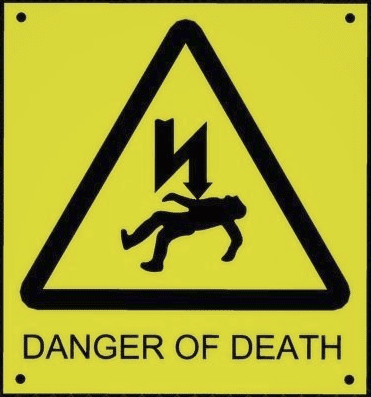
Κάθε πολύμετρο όμως ενδέχεται να έχει κάποιες διαφορές από το δικό μας. Διαβάστε το εγχειρίδιο του κατασκευαστή πριν το χρησιμοποιήσετε, και ακολουθείστε το κατά γράμμα σε κάθε περίπτωση.
Η λανθασμένη χρήση του πολύμετρου μπορεί να προκαλέσει βλάβη στον υπολογιστή και στα εξαρτήματα που μετράμε. Στη χειρότερη περίπτωση, ενδέχεται να προκαλέσει τραυματισμό στον χρήστη, ή ακόμα και να οδηγήσει στον θάνατο.
Οι οδηγίες που θα δώσουμε είναι γενικές. Το PCsteps και οι συνεργάτες του δεν φέρουν καμία ευθύνη για τον τρόπο που οι αναγνώστες θα χρησιμοποιήσουν τις παρακάτω πληροφορίες, ή για τυχόν βλάβες που μπορεί να προκληθούν.
Τροφοδοτικό laptop
Τα τροφοδοτικά laptop συνήθως αποτελούνται από δύο αποσπώμενα μέρη.
Από τη μία έχουμε το καλώδιο τροφοδοσίας που μπαίνει στην πρίζα. Η άλλη άκρη του συνδέεται στον μετασχηματιστή, ο οποίος αναλαμβάνει να μετατρέψει το εναλλασσόμενο ρεύμα υψηλής τάσης από την πρίζα, σε συνεχές ρεύμα χαμηλότερης τάσης.

Από τον μετασχηματιστή φεύγει με τη σειρά του ένα δεύτερο καλώδιο, το οποίο συνδέεται στο laptop μας και το τροφοδοτεί με ρεύμα.
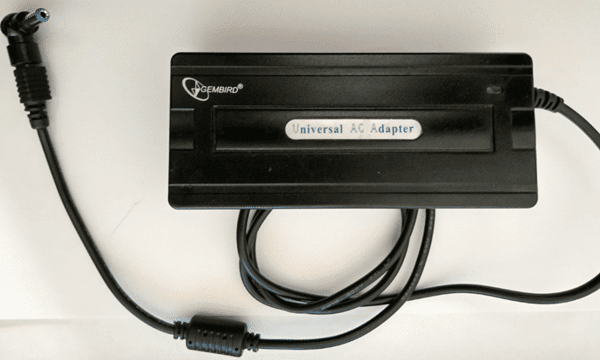
Πολλές φορές τυγχάνει το laptop μας να μην ανοίγει, και να αναρωτιόμαστε αν έχουμε χαλασμένο τροφοδοτικό, προβληματική μπαταρία, αν το βύσμα φόρτισης δεν κάνει επαφή, ή οτιδήποτε άλλο.
Ο καλύτερος τρόπος για να βρούμε το πρόβλημα, είναι να ξεκινήσουμε να αποκλείουμε ένα-ένα όλα τα παραπάνω, ξεκινώντας από το πιο απλό, που είναι το τροφοδοτικό.
Για να δούμε λοιπόν αν έχουμε χαλασμένο τροφοδοτικό, μπορούμε να πραγματοποιήσουμε μια εύκολη μέτρηση με πολύμετρο.
Καλώδιο τροφοδοσίας
Αρχικά, θα ελέγξουμε το καλώδιο τροφοδοσίας.
Βάζουμε το καλώδιο στην πρίζα, και παίρνουμε την άλλη άκρη του. Ενώ ο Γιάννης Πάριος, υποστηρίζει πως η τάση του ρεύματος είναι 220V…
…στην πραγματικότητα, από το 2004 οι πρίζες στην Ελλάδα δίνουν πλέον 230V, με όριο διακύμανσης +/- 10%. Αυτό σημαίνει πως η τάση μπορεί να είναι από 207V έως 253V.
Θα πρέπει λοιπόν να γυρίσουμε τον επιλογέα του πολύμετρου σε εναλλασσόμενο ρεύμα με τιμή μεγαλύτερη των 253V.
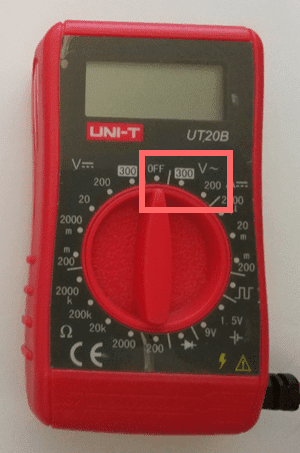
Στη δική μας περίπτωση είναι τα 300V.

Έπειτα, τοποθετούμε τους δύο ακροδέκτες στο καλώδιο τροφοδοσίας, έναν σε κάθε υποδοχή. Δεν έχει σημασία σε ποια θα βάλουμε το καθένα, η μέτρηση θα είναι η ίδια.
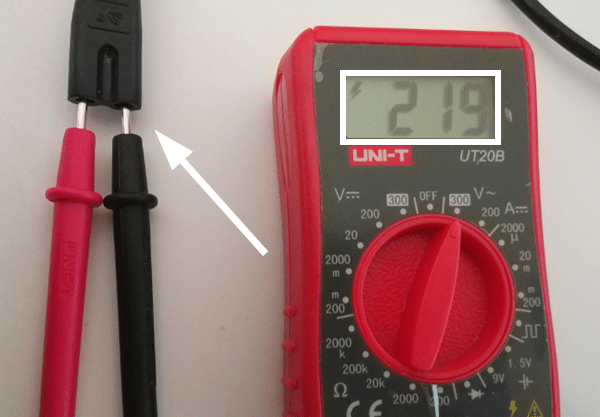
Το πολύμετρο θα πρέπει να δείξει τιμή τουλάχιστον 207V, με βάση τα όρια διακύμανσης. Στο παράδειγμά μας, και με την παροχή στο χώρο της μέτρησης, είχαμε 219V.
Αν δούμε ότι η τιμή δεν μένει σταθερή, ή ότι δεν φτάνει καν στα 207V, τότε το καλώδιο έχει πρόβλημα και χρειάζεται αλλαγή.
Πολλές φορές, το πρόβλημα μπορεί να βρίσκεται στα σημεία όπου λυγίζει το καλώδιο. Συνήθως οι φθορές προκαλούνται από το συνεχόμενα λύγισμα σε αυτά τα σημεία. Είναι λοιπόν καλή ιδέα να δοκιμάσουμε να λυγίσουμε το καλώδιο σε αυτά τα σημεία, την ώρα που οι ακροδέκτες είναι ακόμα μέσα στο άκρο του.

Προσπαθούμε να το λυγίσουμε προς όλες τις πλευρές, και να δούμε αν η μέτρηση θα παρουσιάσει αυξομοιώσεις ή αν θα χαθεί η επαφή.
Αν εξακολουθούμε να βλέπουμε τιμή μέσα στα φυσιολογικά όρια, χωρίς μεγάλες διακυμάνσεις, τότε το καλώδιό μας είναι εντάξει.
Μετασχηματιστής
Το επόμενο μέρος είναι ο μετασχηματιστής, ο οποίος έχει μετατρέψει το ρεύμα σε συνεχές, με αρκετά χαμηλότερη τάση από αυτή της πρίζας.

Ανάλογα με το laptop, τα τροφοδοτικά έχουν διαφορετικές προδιαγραφές. Συνήθως η τάση του ρεύματος που βγάζουν είναι 19V ή 20V, αλλά ενδέχεται να βρούμε και τροφοδοτικά με περισσότερα ή λιγότερα Volt.
Αν το τροφοδοτικό μας είναι universal, δηλαδή σχεδιασμένο για να ταιριάζει σε όλα τα laptop, τότε ίσως να έχει διακόπτη για την επιλογή της τάσης.
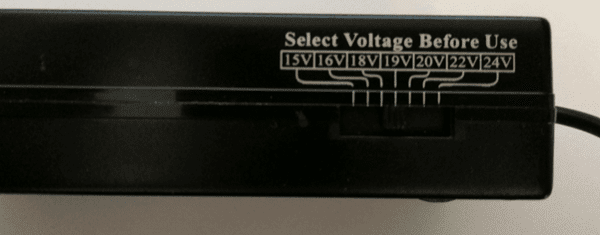
Σε κάθε περίπτωση, ελέγχουμε το χαρτάκι που είναι κολλημένο στην πίσω πλευρά του τροφοδοτικού, έτσι ώστε να εξακριβώσουμε τη σωστή τιμή. Η ζητούμενη τιμή αναγράφεται ως “Output”.
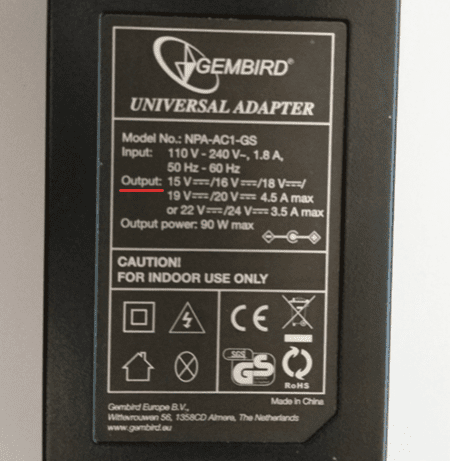
Στη δική μας περίπτωση πρόκειται για universal τροφοδοτικό, στο οποίο βάλαμε τον διακόπτη στα 19V.
Θέλουμε λοιπόν να γυρίσουμε τον επιλογέα του πολύμετρου στην αμέσως μεγαλύτερη τιμή από τα 19V. Έτσι, επιλέξαμε τα 20V.

Έπειτα βάζουμε τον κόκκινο ακροδέκτη μέσα στην υποδοχή του βύσματος που συνδέουμε και στο laptop. Τέλος, ακουμπάμε το μαύρο καλώδιο στο εξωτερικό του βύσματος.

Η μέτρηση του πολύμετρου στο παράδειγμα ήταν στα 19.65V, πράγμα που σημαίνει ότι δεν πρόκειται για χαλασμένο τροφοδοτικό, αφού δίνει τη σωστή τάση.
Φροντίζουμε και σε αυτήν την περίπτωση να λυγίσουμε την άκρη του καλωδίου προς όλες τις κατευθύνσεις, και να δούμε πώς αυτό θα επηρεάσει τη μέτρηση.

Αν η μέτρησή μας μένει σταθερή ή σχεδόν σταθερή, τότε το καλώδιο πέρασε επιτυχώς το τεστ.
Χαλασμένο τροφοδοτικό σταθερού υπολογιστή
Στην περίπτωση των σταθερών υπολογιστών το τροφοδοτικό είναι εντελώς διαφορετικό, και κατά συνέπεια η μέτρηση με το πολύμετρο έχει ανεβασμένη δυσκολία.

Συνήθως, όταν αντιμετωπίζουμε προβλήματα όπως να κλείνει ξαφνικά ο υπολογιστής, να μην ανοίγει καθόλου, ή να γυρνάνε απλά οι ανεμιστήρες, ένας συνηθισμένος ένοχος είναι το χαλασμένο τροφοδοτικό.
Αν έχουμε ένα δεύτερο τροφοδοτικό στο σπίτι μας, μπορούμε απευθείας να το αλλάξουμε για να δούμε αν όντως λύθηκε το πρόβλημα. Ωστόσο, δεν είναι πάντα εύκολο να βρούμε δεύτερο τροφοδοτικό.
Σε μια τέτοια περίπτωση, μπορούμε να κάνουμε την παρακάτω διαδικασία με το πολύμετρο, ή εναλλακτικά να πάρουμε το ρίσκο και να αγοράσουμε απευθείας καινούργιο, με την ελπίδα να έφταιγε όντως το παλιό.
Αγορά Τροφοδοτικού: Πώς να Επιλέξω μέσω PSU CalculatorΗ αγορά τροφοδοτικού είναι μία δύσκολή απόφαση για τον υπολογιστή. Η λάθος αγορά τροφοδοτικού μπορεί να είναι από σπατάλη χρημάτων μέχρι επικίνδυνη για το σύστημα. Στον…
Θα τονίσουμε για άλλη μια φορά ότι θέλει προσοχή η χρήση του πολύμετρου. Μην επιχειρείτε κάτι, αν δεν είστε απόλυτα σίγουροι για το αποτέλεσμα.
Καλώδιο τροφοδοσίας
Για άλλη μια φορά, θα πρέπει να βεβαιωθούμε πρώτα ότι το καλώδιο τροφοδοσίας δίνει τη σωστή τάση στο τροφοδοτικό.

Το βάζουμε στην πρίζα, και τοποθετούμε για άλλη μια φορά τους ακροδέκτες στις υποδοχές του καλωδίου. Αυτή τη φορά έχουμε τρεις υποδοχές, και επιλέγουμε τις δύο που βρίσκονται στα άκρα.

Στο παράδειγμα, βλέπουμε πως η τάση μας είναι στα 220V, όση είχαμε και με τη μέτρηση στο laptop. Λυγίζοντας και πάλι το άκρο του καλωδίου, ελέγχουμε για αυξομοιώσεις στην τάση.
Προετοιμασία του τροφοδοτικού
Αν το καλώδιο τροφοδοσίας περάσει το τεστ, θα πρέπει να προχωρήσουμε σε πιο εξειδικευμένες μετρήσεις. Για να μπορέσουμε να ελέγχουμε αν έχουμε χαλασμένο τροφοδοτικό, αποσυνδέουμε όλες τις συσκευές που είναι συνδεδεμένες επάνω του.
Έπειτα, θα χρειαστεί να βραχυκυκλώσουμε τα καλώδια που είναι υπεύθυνα για το άνοιγμα του τροφοδοτικού, έτσι ώστε να το “ξεγελάσουμε” και να ανοίγει χωρίς να είναι συνδεδεμένο στη μητρική.
Για τον σκοπό αυτόν, μπορούμε να χρησιμοποιήσουμε έναν συνδετήρα, ή οποιοδήποτε άλλο σύρμα. Εμείς χρησιμοποιήσαμε ένα κομμάτι καλάι. Σχηματίζουμε με το σύρμα μας κάτι σαν “τσιμπιδάκι”.

Σημειώνουμε ότι καλό είναι το τροφοδοτικό μας να είναι εκτός πρίζας, ή τουλάχιστον ο διακόπτης του να βρίσκεται στο Off.
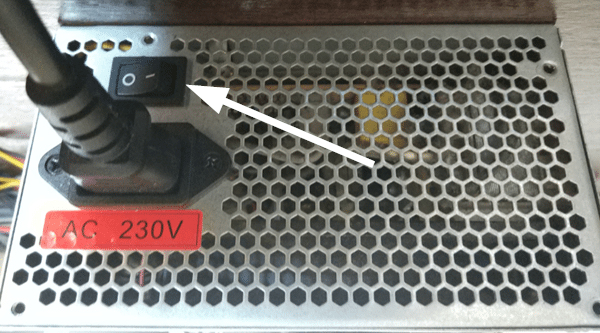
Έπειτα παίρνουμε το 24-pin καλώδιο της μητρικής, και εισάγουμε τη μία άκρη από το σύρμα μας στην τρύπα που οδηγεί στο πράσινο καλώδιο.
Για τη δεύτερη άκρη, επιλέγουμε οποιαδήποτε τρύπα οδηγεί σε μαύρο καλώδιο (γείωση).

Αφού συνδέσουμε τον συνδετήρα ή το σύρμα μας, τοποθετούμε το τροφοδοτικό στην πρίζα και ανοίγουμε τον διακόπτη στο On.

Θα δούμε ότι ο ανεμιστήρας του θα ξεκινήσει να γυρίζει. Πάντως, σε ορισμένα καλής ποιότητας και σχετικά ακριβά τροφοδοτικά, ίσως ο ανεμιστήρας να αρχίσει να γυρίζει αφού πιάσουν μια ελάχιστη θερμοκρασία.
Σε κάθε περίπτωση, με τις επόμενες μετρήσεις θα διαπιστώσουμε για το αν λειτουργεί κανονικά το τροφοδοτικό ή όχι.
Παίρνουμε το πολύμετρο και ρυθμίζουμε τον επιλογέα σε συνεχή τάση στα 20V. Συνδέουμε τον μαύρο ακροδέκτη σε οποιοδήποτε μαύρο καλώδιο γείωσης. Η καλύτερη λύση είναι να τον συνδέσουμε στο μαύρο καλώδιο ενός από τα molex.

Έλεγχος βύσματος 24-pin της μητρικής
Έπειτα παίρνουμε το 24-pin βύσμα που τροφοδοτεί τη μητρική. Ακουμπάμε τον κόκκινο ακροδέκτη με τη σειρά σε όλα τα καλώδια, εκτός από τα μαύρα. Πιο συγκεκριμένα, μας ενδιαφέρουν:
Μωβ και κόκκινο
Το μωβ καλώδιο θέλουμε να βρίσκεται κοντά στα 5V.

Κίτρινο
Τα κίτρινα καλώδια θα πρέπει να βγάζουν μετρήσεις κοντά στα 12V.

Ελέγχουμε με τη σειρά όλες τις κίτρινες απολήξεις, έτσι ώστε να βεβαιωθούμε ότι λειτουργούν όπως πρέπει.
Συνήθως, αν πρόκειται για χαλασμένο τροφοδοτικό που έχει αρχίσει να υπολειτουργεί, η τάση θα είναι χαμηλότερη από 11V.
Πορτοκαλί
Στα πορτοκαλί περιμένουμε 3.3V.

Μπλε
Το μπλε καλώδιο η τιμή του πολύμετρου είναι αρνητική, όμως αυτό δεν πρέπει να μας τρομάξει.

Η αναμενόμενη τιμή είναι -12V.
Έλεγχος τροφοδοσίας επεξεργαστή
Με τον ίδιο ακριβώς τρόπο ελέγχουμε και το 8-pin βύσμα του επεξεργαστή. Σε παλαιότερα τροφοδοτικά όπως αυτό που διαθέτουμε, το βύσμα ενδέχεται να είναι 4-pin.

Το συγκεκριμένο καλώδιο θα διαθέτει μόνο κίτρινα καλώδια, τα οποία όπως είπαμε θα πρέπει να βρίσκονται κοντά στα 12V.
Αντίστοιχα, οι θύρες molex μπορούν να ελεγχθούν με την ίδια διαδικασία, ενώ διαθέτουν κίτρινα και κόκκινα καλώδια.

Απόκλιση από τις μετρήσεις
Στον παρακάτω πίνακα αναπαριστώνται αναλυτικά οι αναμενόμενες τιμές σε κάθε καλώδιο.
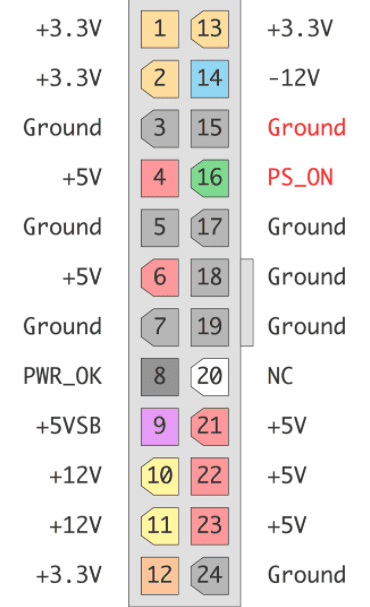
Ωστόσο, τα καλώδια των 3.3V, 5V, και 12V, μπορούν να έχουν μια απόκλιση της τάξης του +/-5%. Για το καλώδιο των -12V η απόκλιση ανεβαίνει στα +/-10%.
Στο παραπάνω παράδειγμα, η μέτρηση για το μπλε καλώδιο σε εμάς έδειξε -10.88. Αν λάβουμε υπόψιν την απόκλιση του 10%, τότε έχουμε:
12*10%= +/-1,2V
Άρα η μέτρησή μας, που είναι +1,12V από τα 12V, βρίσκεται εντός των ορίων.
Αν οποιαδήποτε από τις μετρήσεις είναι εκτός αυτών των ορίων, τότε πρόκειται για χαλασμένο τροφοδοτικό, και χρειάζεται επειγόντως αλλαγή.
Αυτόματος έλεγχος τροφοδοτικού
Είδαμε πώς μπορεί να γίνει ο έλεγχος τροφοδοτικού με τη χρήση πολύμετρου, αλλά ομολογουμένως η διαδικασία είναι πιο πολύπλοκη απ' ό,τι ο απλός έλεγχος μιας μπαταρίας, όπως περιγράψαμε στο πρώτο μέρος.
Για όσους τους απασχολεί αρκετά συχνά ο έλεγχος τροφοδοτικού, αξίζει να αναφέρουμε ότι κυκλοφορούν στο εμπόριο ειδικά εργαλεία γι' αυτόν τον σκοπό.

Αυτά τα μηχανήματα διαθέτουν ειδικές θύρες, στις οποίες συνδέουμε απευθείας το τροφοδοτικό του υπολογιστή, και εμφανίζουν άμεσα τις μετρήσεις της τάσης για όλες τις εξόδους του PSU.
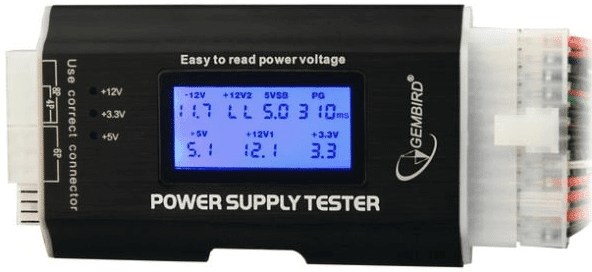
Συνήθως τέτοια εργαλεία μπορούμε να τα βρούμε σε αρκετά καλές τιμές, κοντά στα €20.
Εσείς κάνατε κάποια μέτρηση με το πολύμετρο;
Με το δεύτερο μέρος ολοκληρώθηκε η γνωριμία μας με το πολύμετρο, και πλέον έχουμε στο ενεργητικό μας ένα αρκετά χρήσιμο εργαλείο. Όπως είδαμε, μπορούμε να το χρησιμοποιήσουμε σε αρκετές περιπτώσεις για διαγνωστικό έλεγχο αρκετών εξαρτημάτων και συσκευών, παίρνοντας πάντα τις απαραίτητες προφυλάξεις.
Εσείς πραγματοποιήσατε κάποια από τις μετρήσεις που περιγράψαμε; Σας άρεσε ο οδηγός μας; Αν δυσκολευτήκατε με κάποια από τις μετρήσεις, μη διστάσετε να μας ρωτήσετε για λεπτομέρειες στα σχόλια.